O erro de tela azul Attempted_Write_to_Readonly_Memory ou o código de erro 0x000000BE não é muito comum. Ocorre quando alguns drivers ou programas tendem a gravar em uma seção de memória restrita.
Quando você vê esse erro no seu PC, geralmente é devido a problemas de hardware, especialmente a memória. No entanto, os drivers não assinados, incompatíveis, corrompidos ou desatualizados também podem ser os culpados aqui.
Assim, compilamos uma lista de correções viáveis que eliminarão esse problema do seu PC.
Como corrigir o erro BSOD Attempted_Write_to_Readonly_Memory
Você terá que inicializar no modo de segurança se o seu PC não inicializar após o BSOD. Aqui está a maneira de fazer isso.
Desligue seu sistema pressionando o botão liga/desliga por cerca de 10 segundos. Fazer isso três vezes iniciará seu sistema no ambiente de recuperação. Vá para Solução de problemas e clique em Configurações avançadas. Selecione Configurações de inicialização e clique em Reiniciar.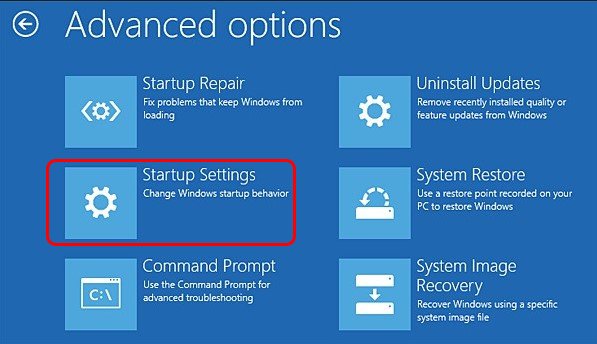
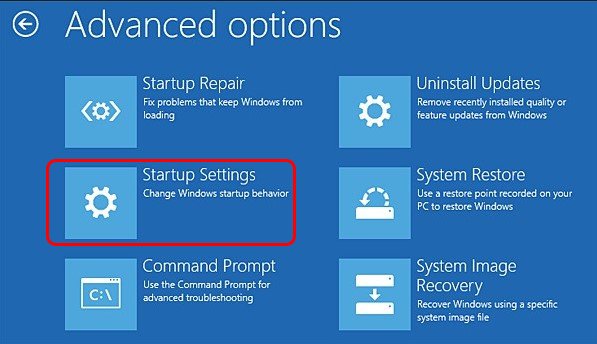 Ao reiniciar, pressione 4 ou F4 para inicializar seu PC no Modo de segurança .
Ao reiniciar, pressione 4 ou F4 para inicializar seu PC no Modo de segurança .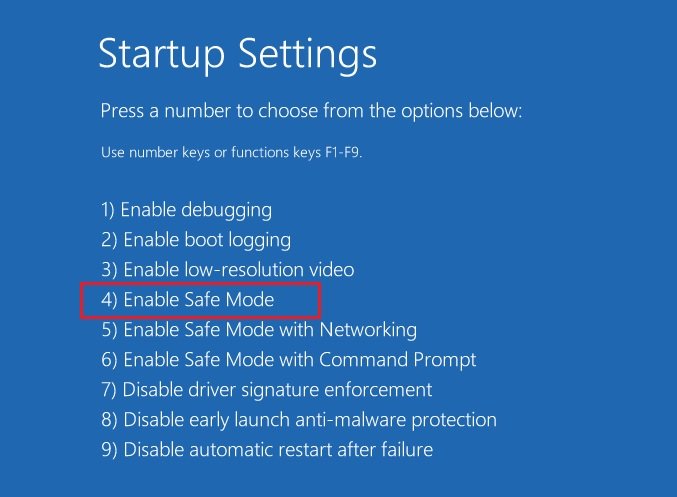
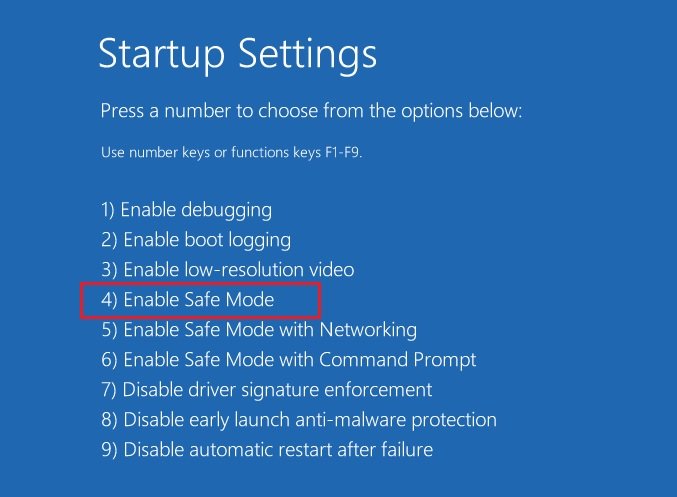
Vamos ver as correções para resolver o problema agora.
Encontre a causa específica
Apesar da mesmo código de erro, a tentativa de gravação na memória BSOD somente leitura pode ocorrer devido a erros ors em diferentes arquivos e processos. Ntfs.sys, iusb3hub.sys, usb80236.sys, etc., são alguns deles.
Assim, identificar a causa específica pode ajudar a resolver o problema com muito mais facilidade. Vamos ver como você pode fazer isso.
Examine os arquivos de minidespejo
O Windows coleta os detalhes do erro durante a verificação de erros e os armazena em arquivos de despejo. Você pode percorrer os arquivos de despejo para encontrar o nome do arquivo que falhou, interferiu ou foi corrompido.
Você precisará de um programa separado chamado WinDbg da Microsoft para abrir o arquivo de minidespejo. Vamos ver como fazer isso.
Baixe e instale WinDbg da Microsoft Store.Pesquise WinDbg na barra de pesquisa do Windows e clique com o botão direito do mouse em WinDbg Preview para selecionar Executar como administrador. Pressione Ctrl +’D’e digite %windir %\Minidump na barra de endereço para acessar a Pasta Minidump.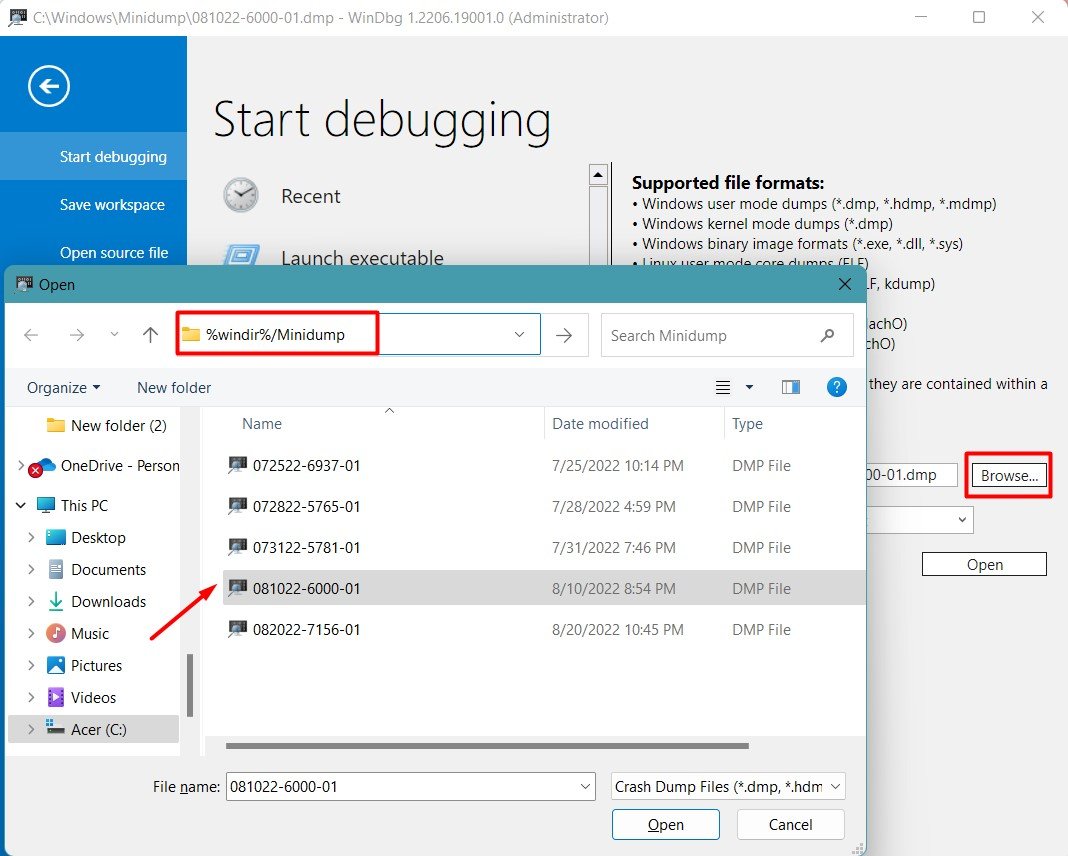
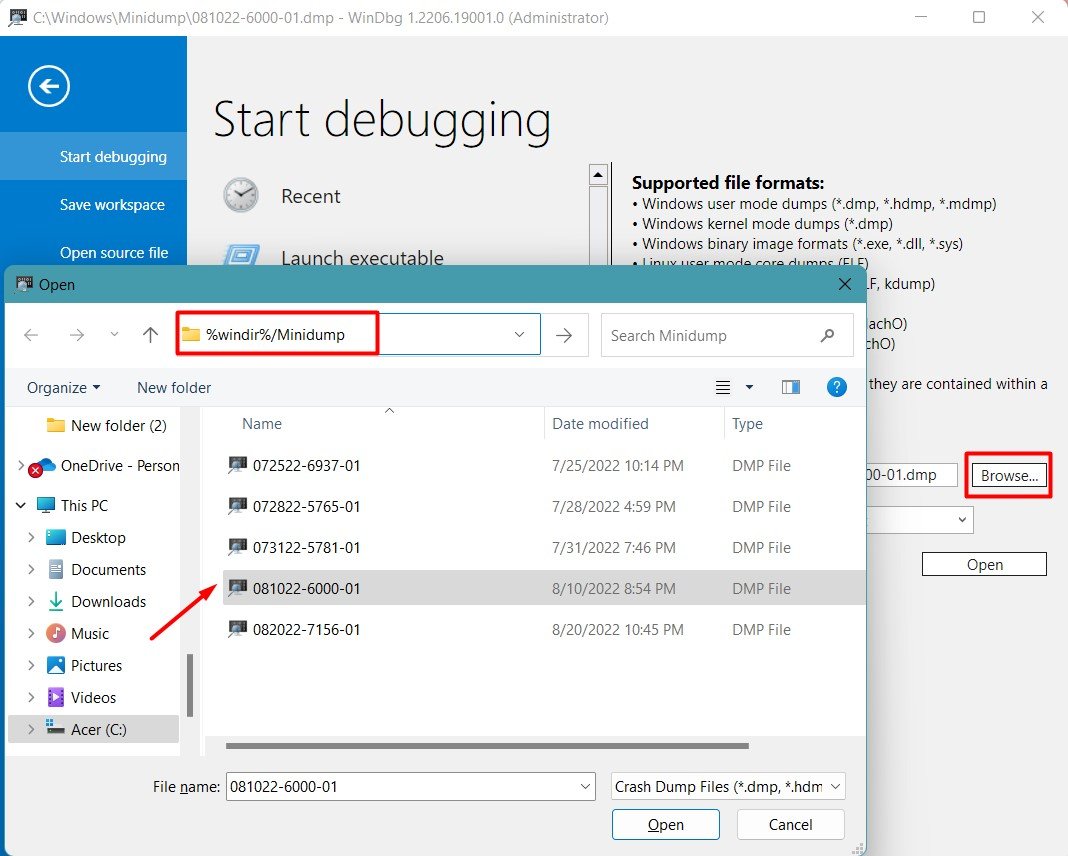 Clique no menu Exibir e escolha Comando para abrir um terminal. Digite !analyze-v no terminal e deixe a análise ser concluída.
Clique no menu Exibir e escolha Comando para abrir um terminal. Digite !analyze-v no terminal e deixe a análise ser concluída.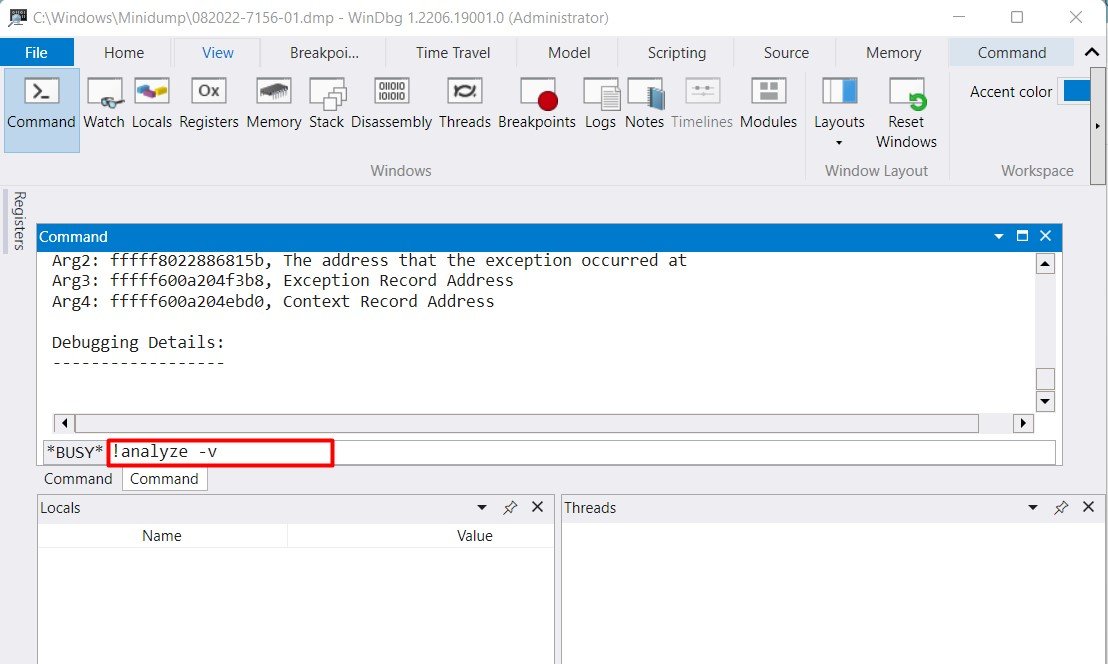 Após a conclusão do processo, percorra o arquivo para encontrar o Nome do módulo e outros detalhes.
Após a conclusão do processo, percorra o arquivo para encontrar o Nome do módulo e outros detalhes.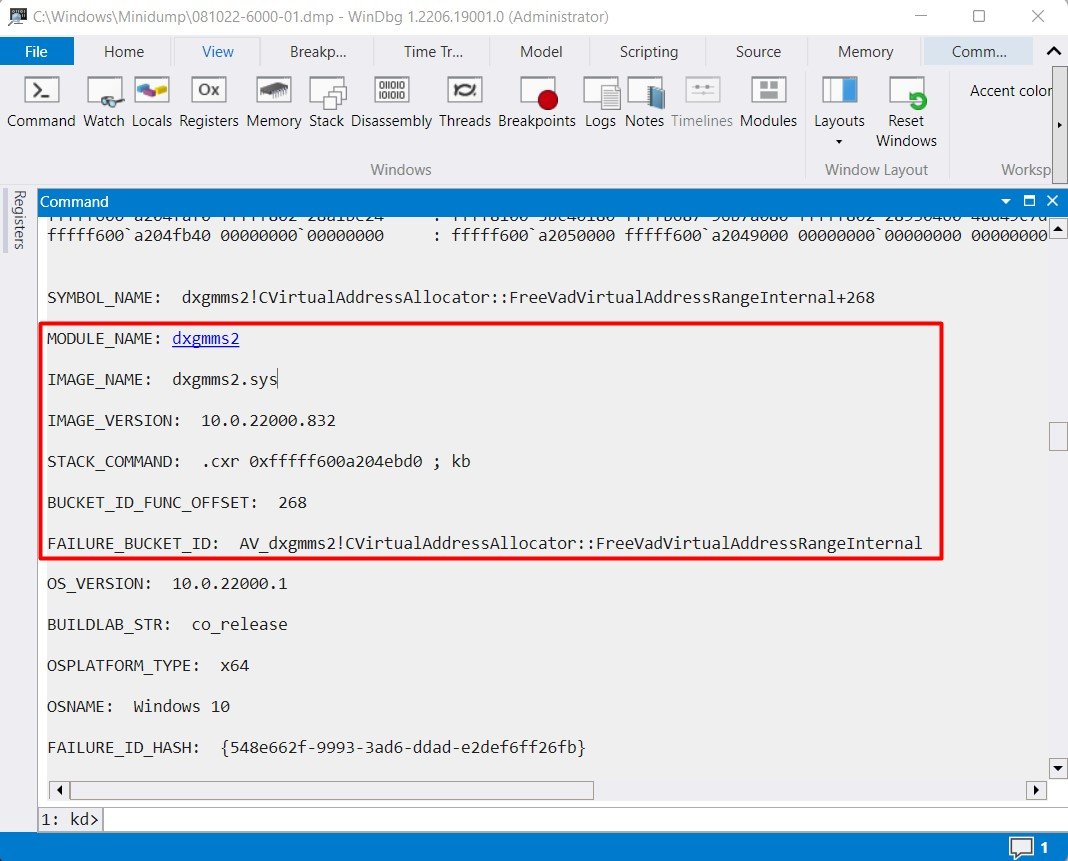
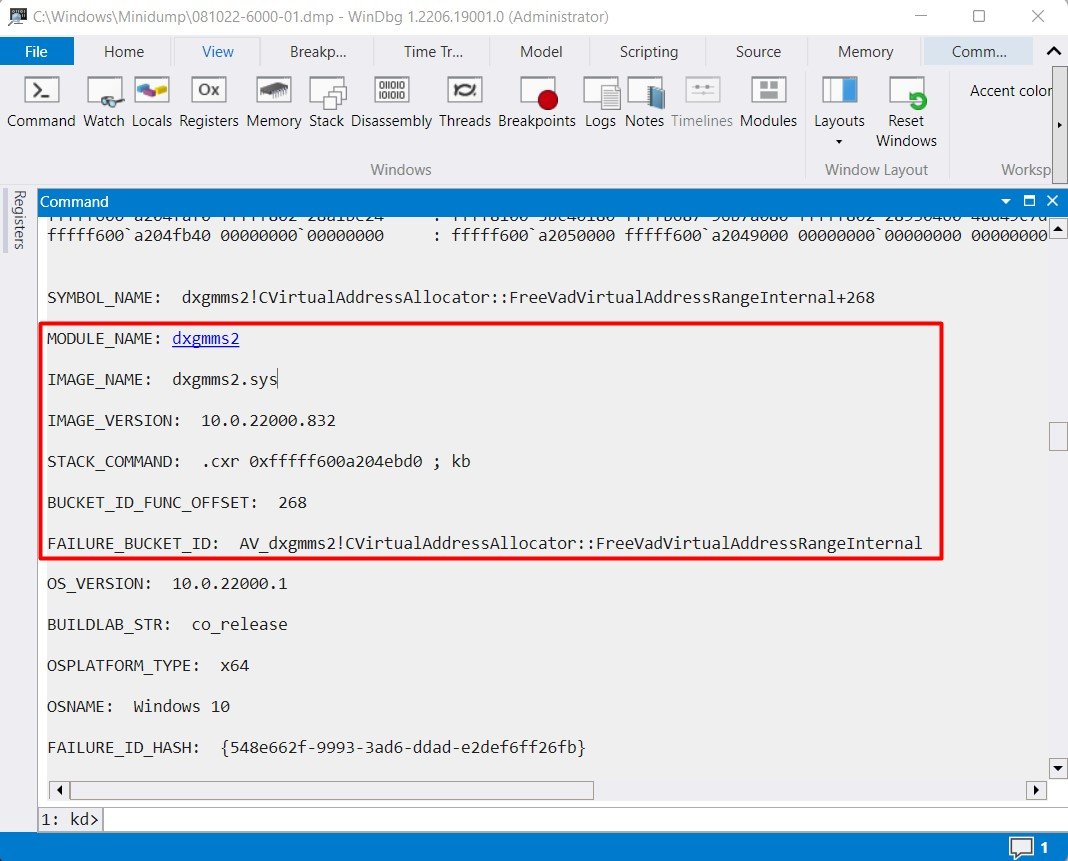 Se o arquivo não estiver claro, pesquise-o na Internet.
Se o arquivo não estiver claro, pesquise-o na Internet.
Depois de encontrar a causa e conhecer seus detalhes, você pode continuar reparando, removendo o arquivo ou interrompendo as tarefas e processos. Veja se o BSOD foi corrigido então.
Execute o Verificador de Driver
Se o arquivo de minidespejo não direcionar para o problema específico, você pode executar o verificador de driver para encontrar o culpado. Na maioria das vezes, o BSOD é causado por drivers incorretamente programados, corrompidos ou incompatíveis.
O verificador de driver faz com que os drivers fiquem estressados até falharem executando vários testes e exibe o erro Driver_Verifier_Violation_Detected. Em seguida, você pode examinar o arquivo de despejo e corrigir o problema.
Faça backup de seus arquivos, pois o próprio verificador de driver causa um BSOD e pode continuar em um loop impedindo a inicialização do sistema.
Pressione Windows +’R’e digite verificador na caixa de diálogo Executar. O Gerenciador de verificação de driver será aberto. Escolha Criar configurações personalizadas (para desenvolvedores de código) nas opções e clique em Avançar.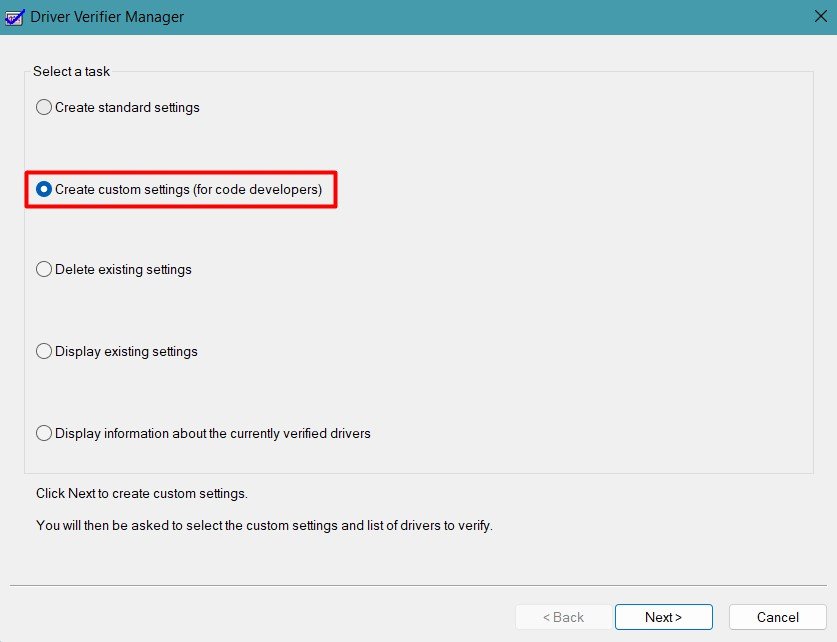
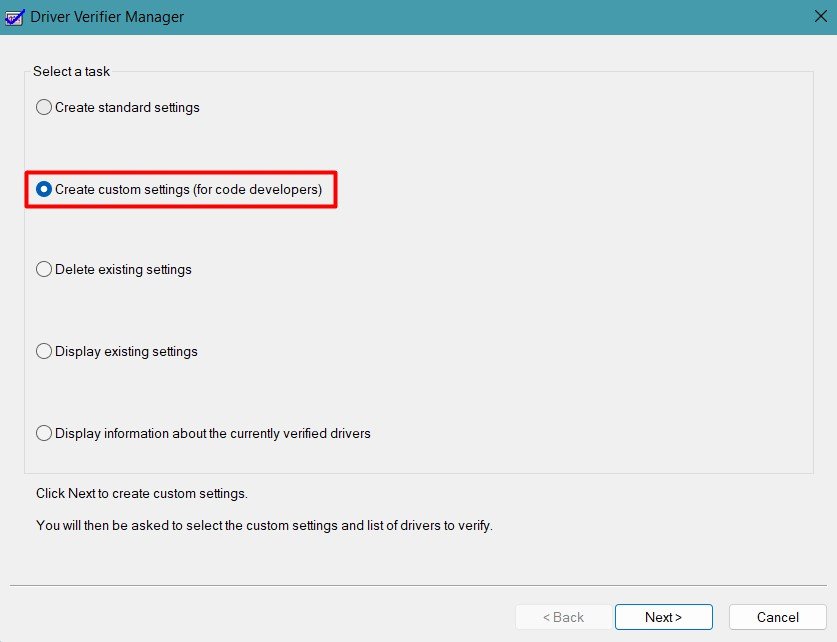 Selecione tudo na lista, exceto Simulação aleatória de poucos recursos e verificação de conformidade com DDI. Essas duas configurações podem causar outros problemas ao sistema e podem não mostrar o erro que estamos procurando.
Selecione tudo na lista, exceto Simulação aleatória de poucos recursos e verificação de conformidade com DDI. Essas duas configurações podem causar outros problemas ao sistema e podem não mostrar o erro que estamos procurando.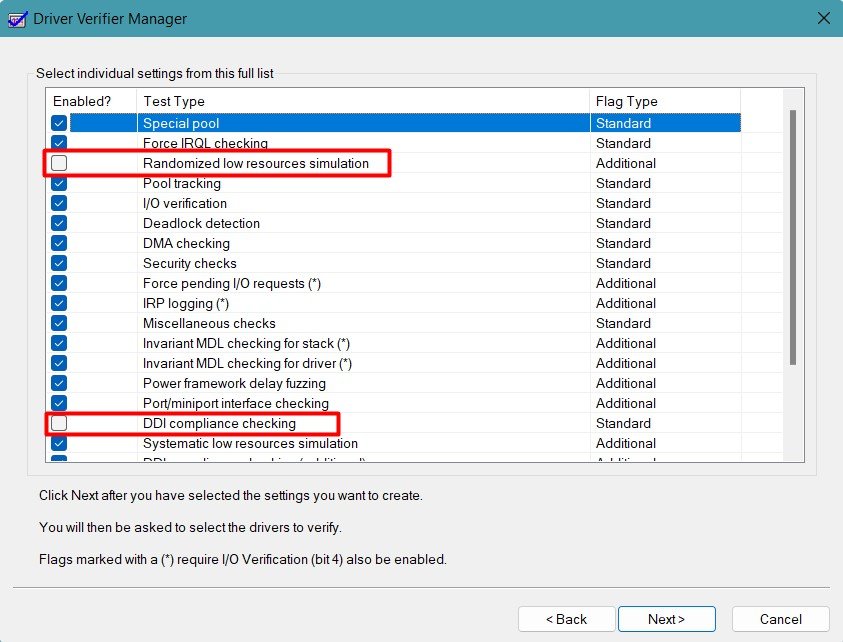
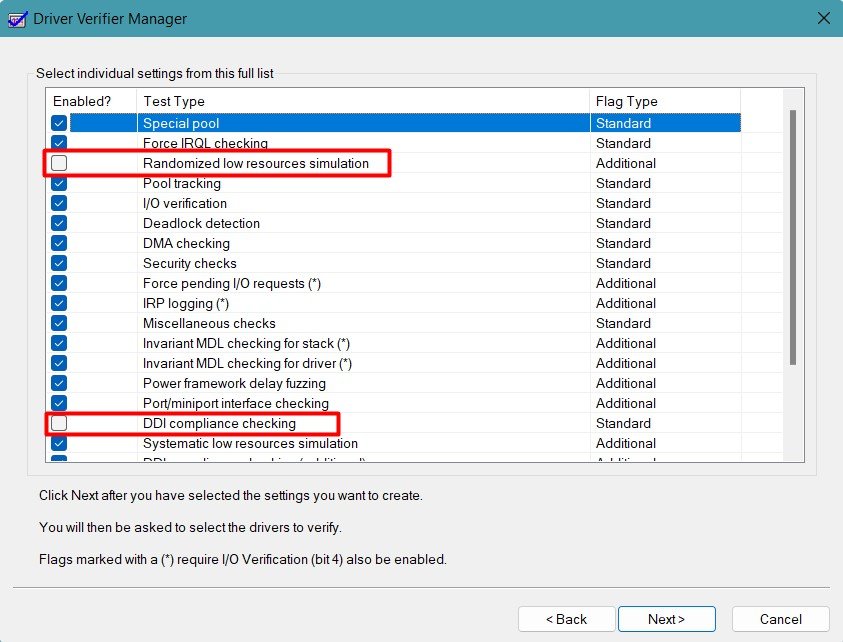 Marque a caixa Selecionar nomes de driver de uma lista e escolha apenas os drivers que não são da Microsoft.
Marque a caixa Selecionar nomes de driver de uma lista e escolha apenas os drivers que não são da Microsoft.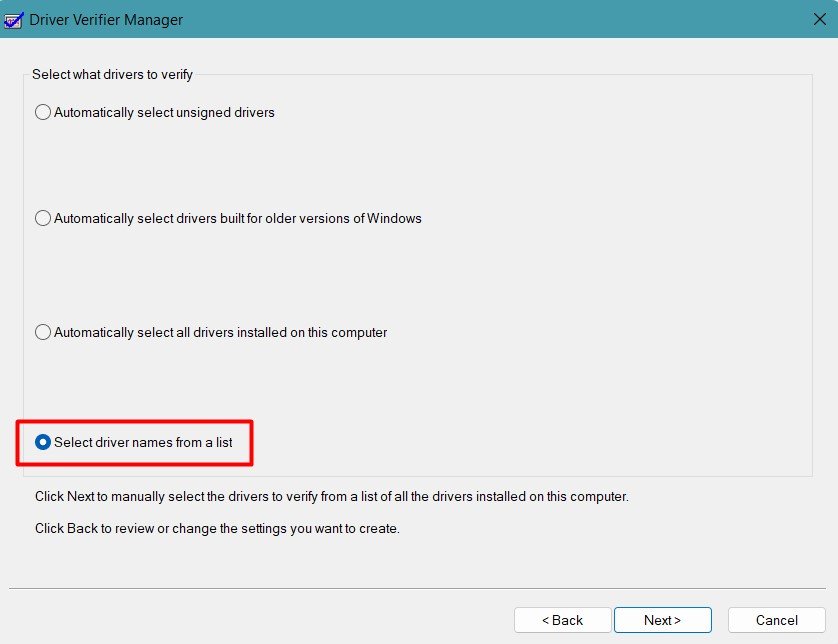
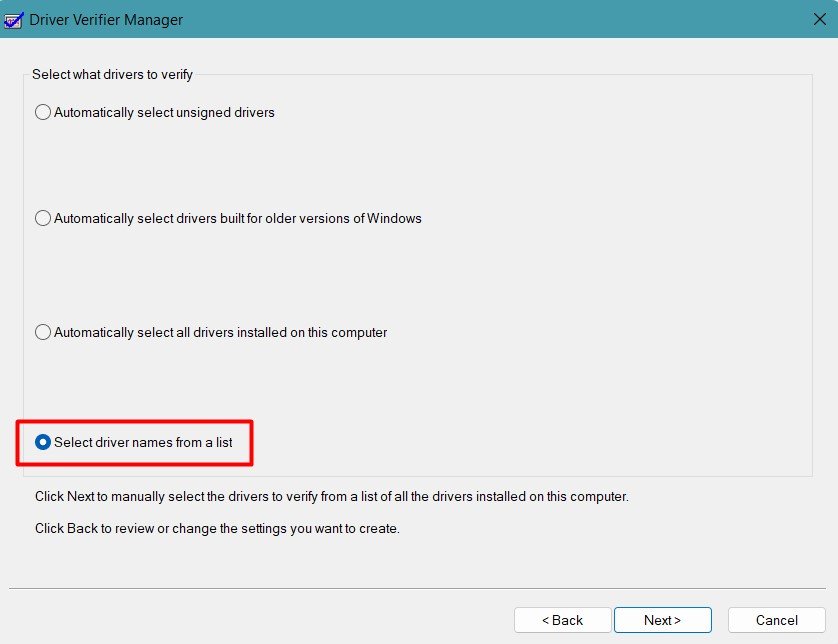 Clique em Concluir. O verificador começará a ser executado. Para garantir que o verificador de driver esteja funcionando em segundo plano, digite verifier/querysettings no prompt de comando. Depois que ele mostrar o erro, digite verifier/reset no prompt de comando para parar o verificador de driver.
Clique em Concluir. O verificador começará a ser executado. Para garantir que o verificador de driver esteja funcionando em segundo plano, digite verifier/querysettings no prompt de comando. Depois que ele mostrar o erro, digite verifier/reset no prompt de comando para parar o verificador de driver.
Percorra os arquivos de despejo seguindo as etapas da seção anterior. Você pode então resolver o erro com o driver específico.
Se o Verificador de driver fizer com que seu PC reinicie em um loop BSOD, você pode resolver o erro Driver_Verifier_Detected_Violation de nosso detalhado guia.
Faça uma inicialização limpa
Às vezes, o problema pode não ser o driver e apenas os aplicativos e serviços de terceiros. Portanto, você precisa descobrir qual deles está causando o problema executando uma inicialização limpa e executando cada um de cada vez.
Vamos seguir o processo.
Pressione Windows +’R’e digite msconfig para abrir Configuração do sistema. Desmarque a caixa Carregar itens de inicialização na seção Inicialização seletiva.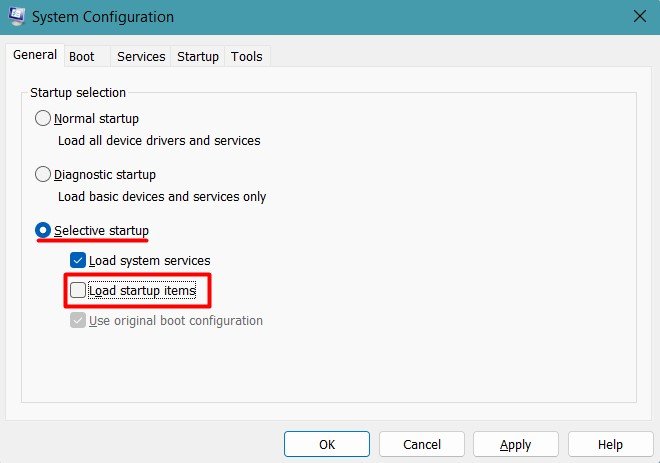
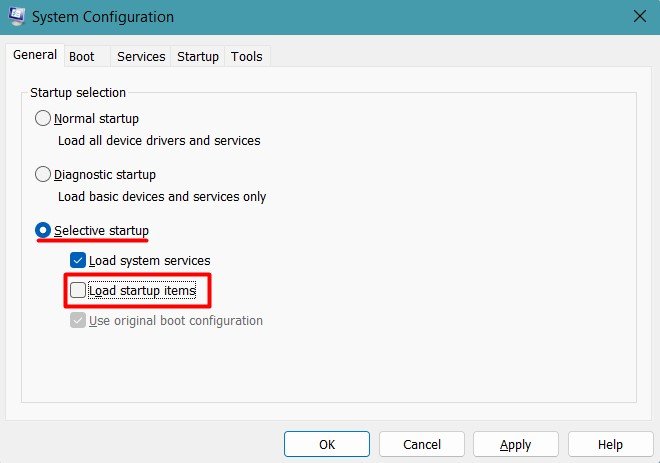 Encontre a guia Serviços, selecione a opção Ocultar todos os serviços da Microsoft, e clique em Desativar tudo.
Encontre a guia Serviços, selecione a opção Ocultar todos os serviços da Microsoft, e clique em Desativar tudo.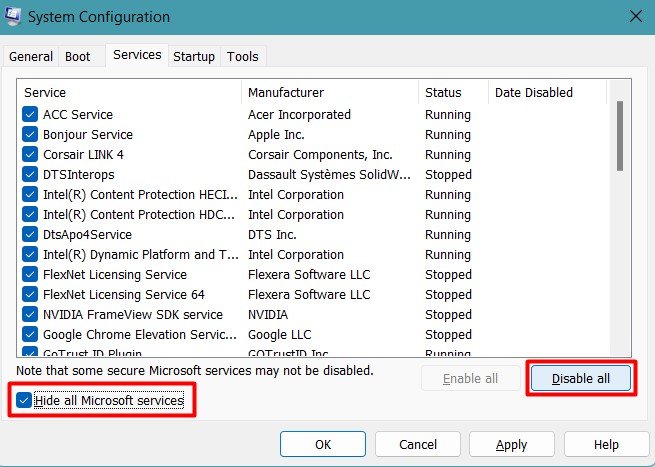
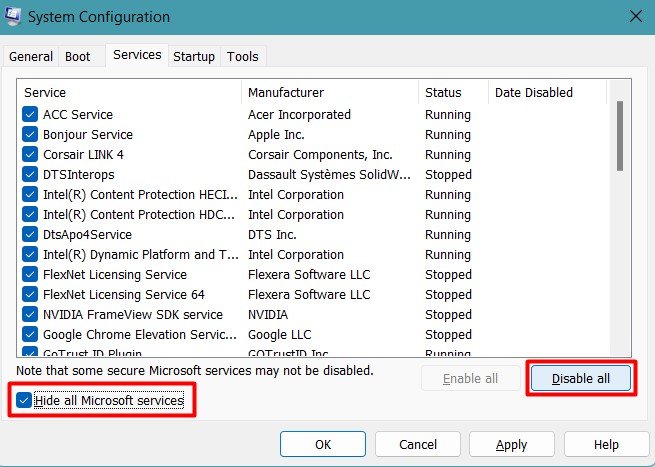 Agora, vá para a guia Inicialização e cl ick Abrir o Gerenciador de Tarefas.Selecione os programas de inicialização individualmente e clique em Desativar.
Agora, vá para a guia Inicialização e cl ick Abrir o Gerenciador de Tarefas.Selecione os programas de inicialização individualmente e clique em Desativar.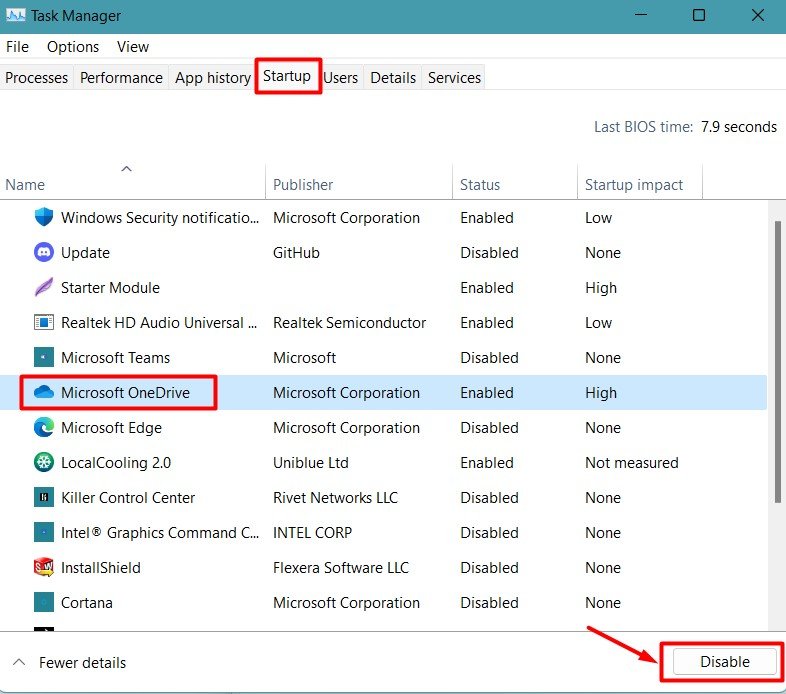
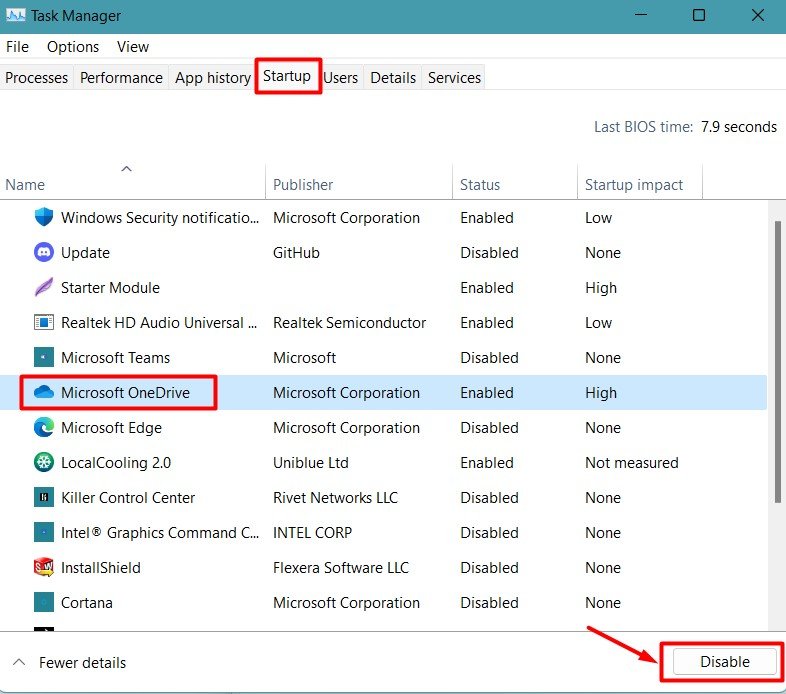 Clique em Aplicar na configuração do sistema e reinicie o seu PC.
Clique em Aplicar na configuração do sistema e reinicie o seu PC.
Se o erro de tela azul não aparecer por um tempo, esses programas podem ter causado o problema anteriormente. Pressione Ctrl + Shift + Enter para abrir o Gerenciador de tarefas e execute esses programas um por um. Encontre o que causa o BSOD novamente e desinstale-o.
Atualizar drivers
Como mencionamos anteriormente, os drivers, especialmente os drivers gráficos, de rede e USB, são os mais culpados do tempo. Portanto, você deve atualizar todos os drivers do seu sistema. Se o verificador de driver encontrou o driver específico, você pode atualizar esse driver e ver se ele resolve o problema.
Vamos ver como você pode fazer isso.
Pressione Windows +’R’e digite devmgmt.msc para abrir o Gerenciador de dispositivos. Encontre o dispositivo e clique duas vezes nele para expandi-lo. Clique duas vezes no driver e vá para a guia Drivers strong>.Clique em Atualizar driver e escolha Pesquisar automaticamente para os drivers.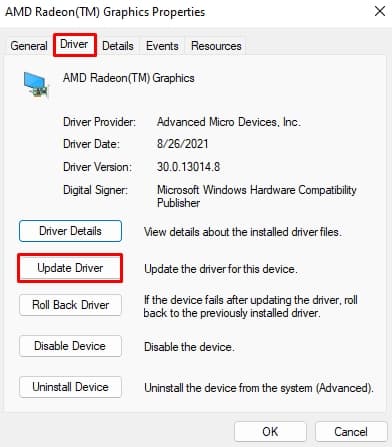
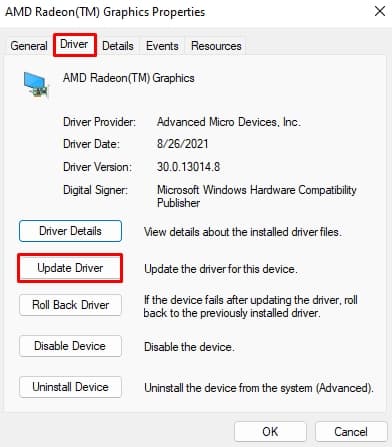 Você também pode fazer download do mais recente no site do fabricante e instalá-lo adequadamente. Se o problema começou após a atualização do driver, clique em Reverter driver para vá para a versão anterior.
Você também pode fazer download do mais recente no site do fabricante e instalá-lo adequadamente. Se o problema começou após a atualização do driver, clique em Reverter driver para vá para a versão anterior.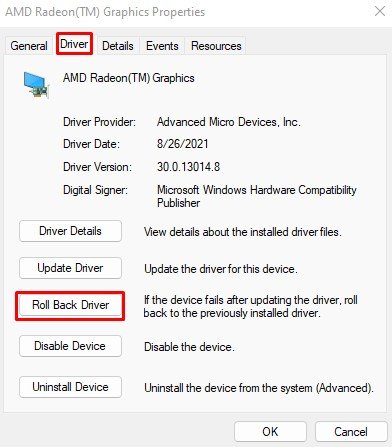
Às vezes, atualizá-lo nem sempre resolve o problema. Nesses casos, você pode desinstalar o driver.
Clique com o botão direito do mouse no driver no Gerenciador de dispositivos. Clique em Desinstalar dispositivo.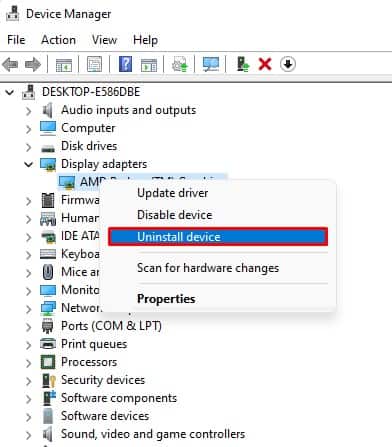
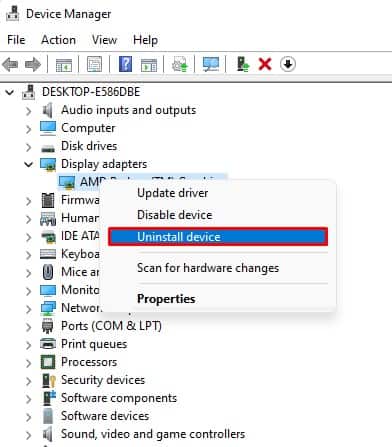
Veja se o BSOD ainda aparece.
Desative o perfil XMP e o overclocking
XMP ou Extreme Memory Profile ajuda a executar sua memória na velocidade mais rápida para melhorar o desempenho do sistema. É semelhante ao overclock de sua CPU e GPU, ou seja, executá-los em uma velocidade maior do que o valor designado.
O overclock da CPU e GPU e habilitar o XMP melhoram o desempenho, mas aplicam-se uma carga significativa no hardware também. O gerenciamento de energia nesses componentes pode ser anormal, causando mau funcionamento.
Você deve desabilitar esses recursos para resolver o problema. Vamos ver como você pode fazer isso.
Reinicie o sistema e pressione F2, F12 ou o botão associado para entrar na página do BIOS. Pressione a tecla respectiva para carregar o padrão configurações. Normalmente, é a tecla F9.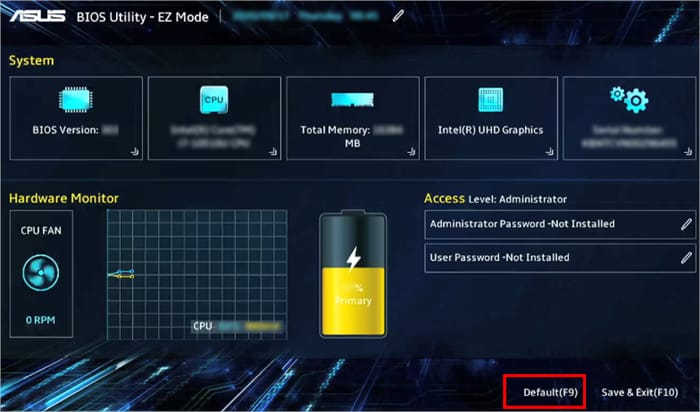
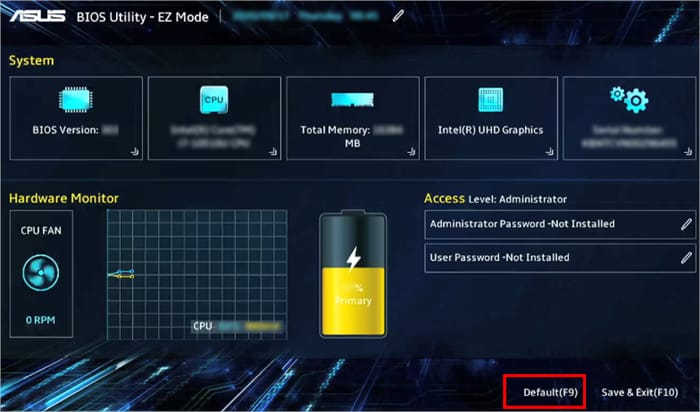 Encontre a opção XMP em Extreme Tweaker ou um menu semelhante. Para AMD, o nome pode ser A-XMP ou DOCP em vez de XMP.
Encontre a opção XMP em Extreme Tweaker ou um menu semelhante. Para AMD, o nome pode ser A-XMP ou DOCP em vez de XMP.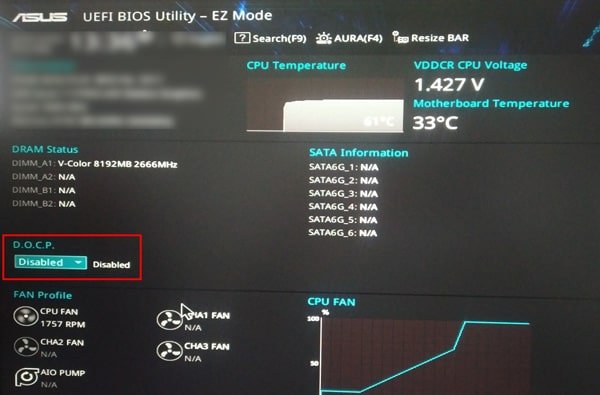
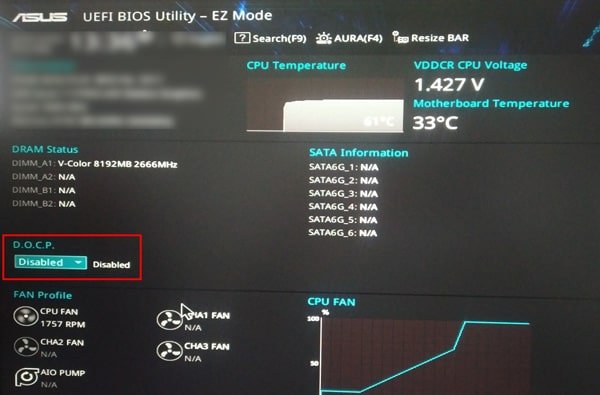 Mude para o modo Desativar . Salve as configurações e reinicie o PC.
Mude para o modo Desativar . Salve as configurações e reinicie o PC.
Se você usou alguns aplicativos para fazer overclock em seu hardware, você pode desinstalar esse programa específico para reverter as configurações. Veja se o BSOD aparece novamente.
Atualize ou remova antivírus de terceiros
A maioria dos antivírus funciona no nível do kernel para evitar infecção por malware. Mas, às vezes, o sistema impede a gravação no nível do kernel quando o antivírus tenta fazê-lo. Como resultado, seu sistema iniciará a verificação de erros e exibirá BSOD. Além disso, os antivírus podem bloquear alguns serviços e programas do sistema.
Você pode atualizar o programa antivírus e ver se ele resolve os problemas. Se isso acontecer, você terá que remover o antivírus. O método para remover antivírus é específico do programa. Você pode remover a maioria deles desinstalando-os de sua própria interface.
Veja se o BSOD ainda está lá após a remoção do antivírus.
Execute o teste de memória
Se a memória do seu sistema apresentar algum erro, o PC pode tentar gravar em um segmento somente leitura. Você deve realizar uma inspeção detalhada de sua RAM. Vamos ver as maneiras de fazer isso.
Usando a Ferramenta de Diagnóstico de Memória do Windows
O Windows tem uma ferramenta interna chamada Ferramenta de Diagnóstico de Memória do Windows que verifica quaisquer problemas em sua memória física.
Siga as instruções para executar o teste.
Pressione Windows +’R’e digite mdsched para abrir a Ferramenta de diagnóstico de memória. Clique em Reiniciar agora e verifique se há problemas (recomendado).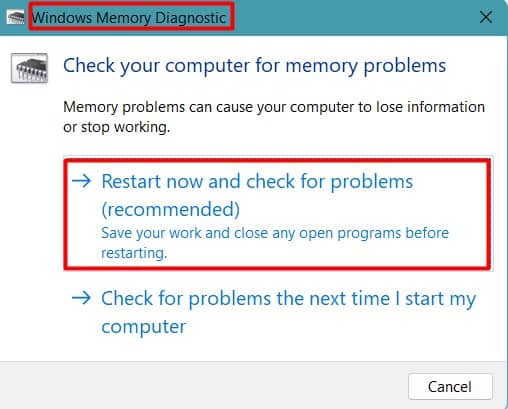
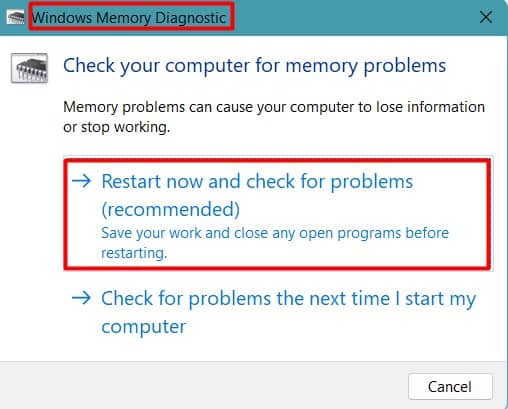 Após o sistema reinicialização, siga as instruções para concluir o teste.
Após o sistema reinicialização, siga as instruções para concluir o teste.
Veja se há algum erro na memória e passe para a próxima seção para corrigi-lo.
Teste manual
Se houver problemas com a RAM, então você pode ter que substituí-lo. Mas, antes disso, vamos fazer algumas correções factíveis.
Desligue o sistema e remova todos os cabos de alimentação. Desparafuse o painel lateral e acesse a placa-mãe. Se estiver usando um laptop, remova o painel traseiro ou o compartimento de RAM. Pressione a trava para remover a RAM do slot.
 Limpe o slot de RAM e a memória com cuidado. Tente usar uma única RAM alterando o slot todas as vezes para garantir que a RAM ou os slots não sejam danificados. Execute o sistema sem montar o painel durante este processo. Você também pode usar uma RAM sobressalente para ver se o BSOD desaparece.
Limpe o slot de RAM e a memória com cuidado. Tente usar uma única RAM alterando o slot todas as vezes para garantir que a RAM ou os slots não sejam danificados. Execute o sistema sem montar o painel durante este processo. Você também pode usar uma RAM sobressalente para ver se o BSOD desaparece.
Remonte o sistema depois que o problema for resolvido.
Execute a verificação do sistema
Às vezes, os serviços e arquivos do sistema podem estar corrompidos por uma infecção por vírus, programas incompatíveis ou desligamento incorreto. Isso pode fazer com que o PC funcione de forma anormal, causando o BSOD.
Vamos realizar algumas verificações para reparar os arquivos do sistema.
Pressione Windows +’R’e digite cmd. Pressione Ctrl + Shift + Enter para abrir o Prompt de comando no privilégio administrativo. Execute o DSM Scan digitando DISM online/cleanup-image/restorehealth. Isso reparará os arquivos de cache DLL baixando os íntegros da atualização do Windows.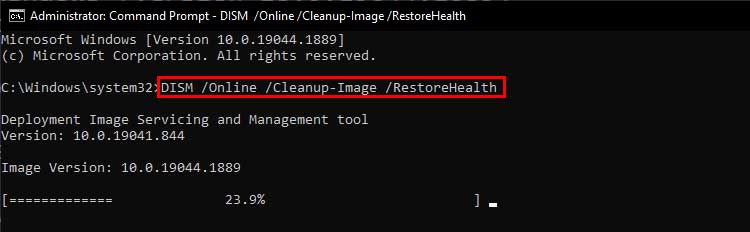
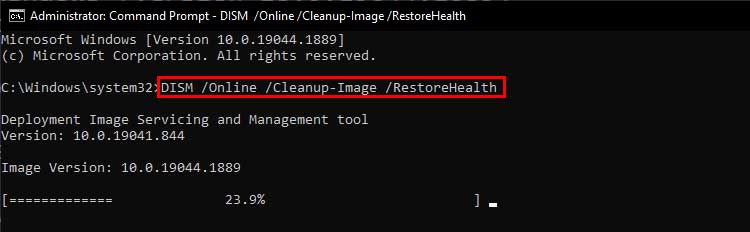 Execute SFC scan usando sfc/scannow para restaurar os arquivos corrompidos.
Execute SFC scan usando sfc/scannow para restaurar os arquivos corrompidos.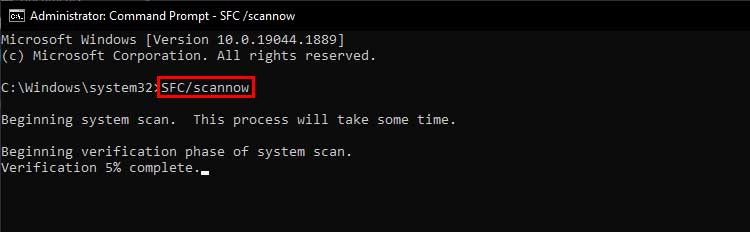
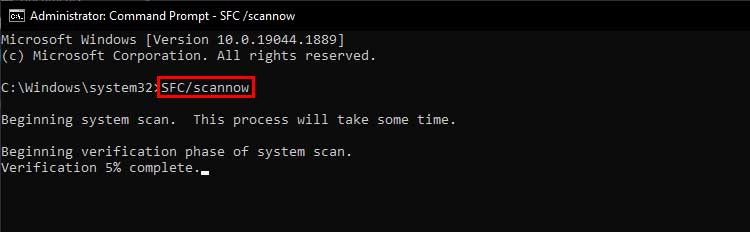 Finalmente, reinicie o sistema e execute uma verificação CHKDSK usando chkdsk/r/x para executar o reparo de erros de disco.
Finalmente, reinicie o sistema e execute uma verificação CHKDSK usando chkdsk/r/x para executar o reparo de erros de disco.

Reinicie seu sistema para ver se o BSO D foi embora. Você também pode executar essas verificações navegando até Solucionar problemas>Opções avançadas>Prompt de comando no ambiente de recuperação.
Desabilitar porta USB
Se você estiver enfrentando o problema Tentativa de gravação na verificação de bug da memória somente leitura acompanhada pelo nome do erro usb80236.sys, pode ser devido a um erro na porta USB, driver ou dispositivo.
Você precisa desabilitar o dispositivo no Gerenciador de dispositivos.
Pressione Windows +’R’e digite devmgmt.msc para abrir o Gerenciador de dispositivos. Encontre Controladores de barramento serial universal. Clique com o botão direito do mouse em USB Root Hub (USB 3.0) e clique em Desativar dispositivo.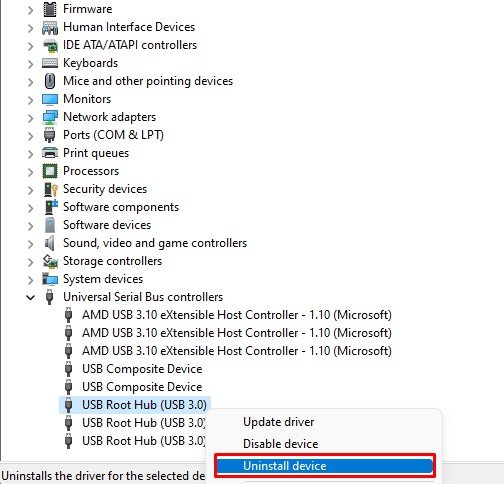
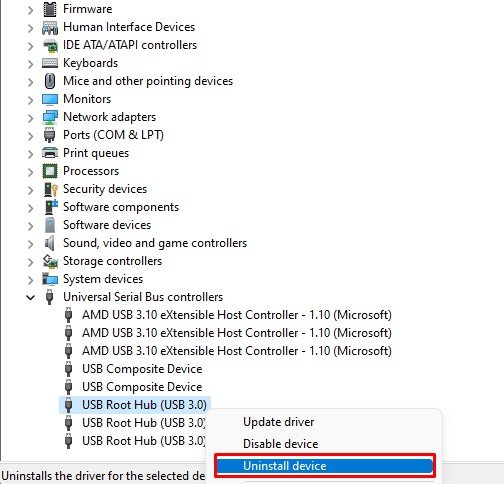 Faça isso também para outros drivers na lista. Você também pode clicar em Desinstalar dispositivo se não funcionar out.
Faça isso também para outros drivers na lista. Você também pode clicar em Desinstalar dispositivo se não funcionar out.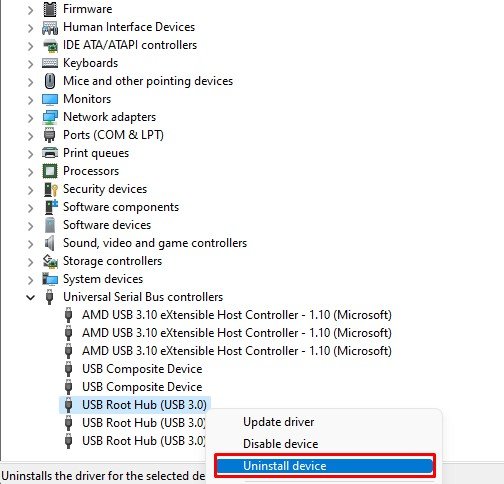
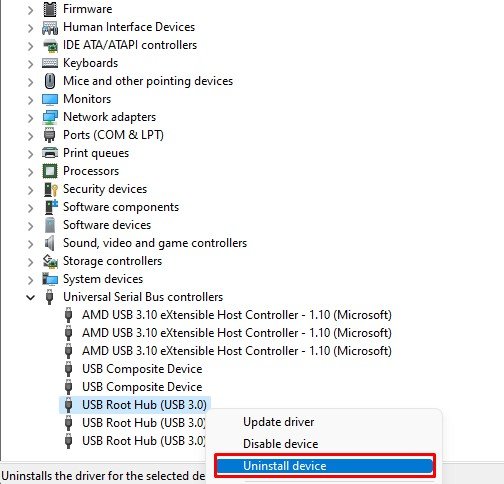
Veja se o problema foi resolvido agora.
Realize a restauração do sistema
Você pode estar enfrentando o BSOD após instalar novos programas ou drivers. Esses aplicativos podem ter corrompido os arquivos do sistema, resultando no erro de tela azul.
Você pode reparar o dano ao seu sistema restaurando-o para um ponto íntegro anterior. O Windows cria um ponto de restauração automaticamente toda semana ou quando você instala alguns drivers ou programas. Vamos executar a restauração do sistema para consertar seu PC.
Pressione Windows +’R’e digite rstrui.exe para abrir Restauração do sistemae.Selecione o ponto de restauração recomendado ou o personalizado um se houver.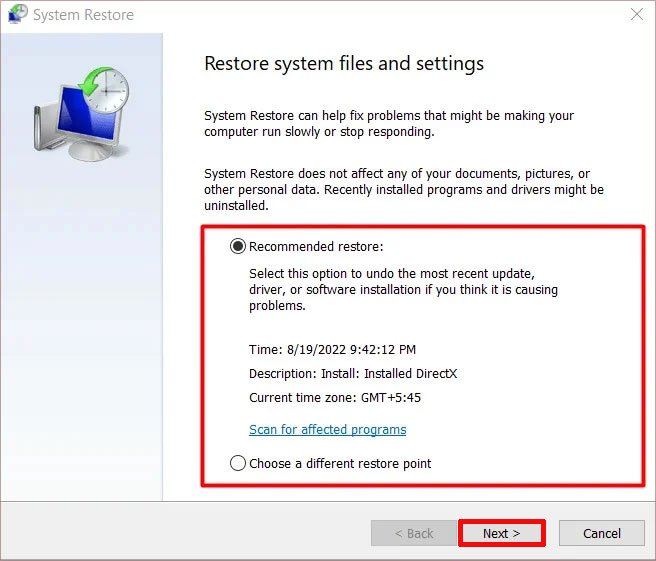 Clique em Concluir para iniciar a restauração.
Clique em Concluir para iniciar a restauração.
Veja se o BSOD ainda está lá. Se o seu sistema não inicializar até a área de trabalho, você pode inicializar no ambiente de recuperação e navegar até Solucionar problemas>Avançado>Restauração do sistema para restaurar seu PC.
Redefinir o Windows
Se as correções acima não funcionarem para você, o problema pode estar no seu sistema operacional. Você pode primeiro realizar uma redefinição do Windows para resolver o problema.
Inicie seu sistema no modo de recuperação seguindo o processo mencionado na seção anterior.Vá para Solucionar problemas e clique em Redefinir este PC .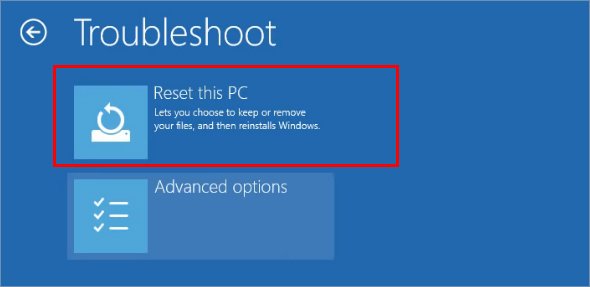
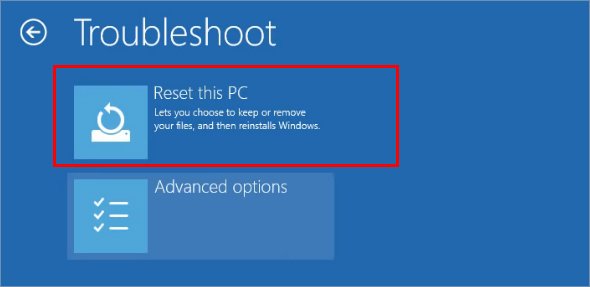 Siga as instruções e escolha Download na nuvem para redefinir o Windows usando um sistema operacional novo da Microsoft.
Siga as instruções e escolha Download na nuvem para redefinir o Windows usando um sistema operacional novo da Microsoft.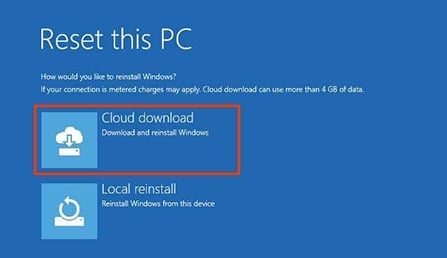
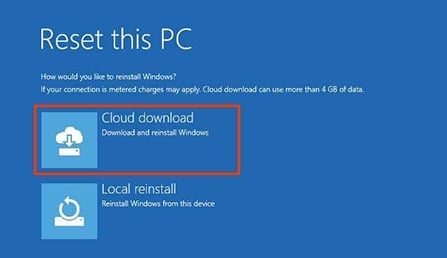
Se o problema ainda não for resolvido, talvez seja necessário executar uma instalação limpa do Windows.